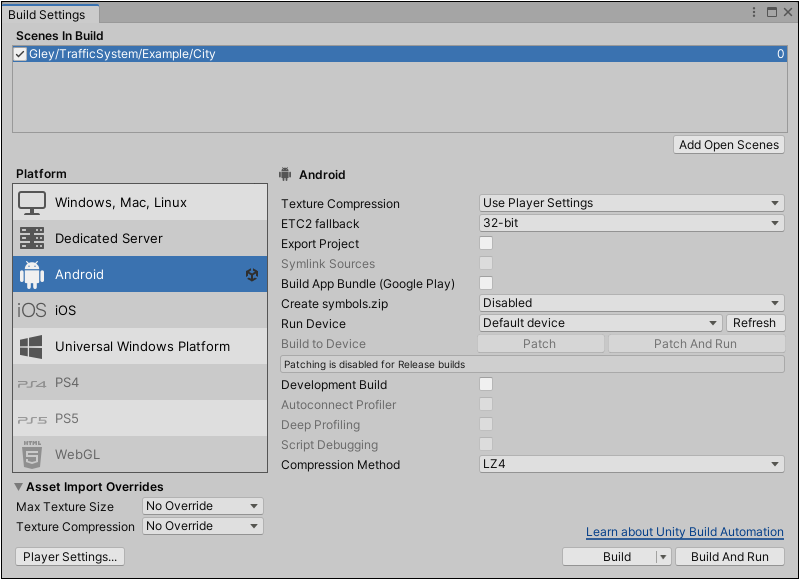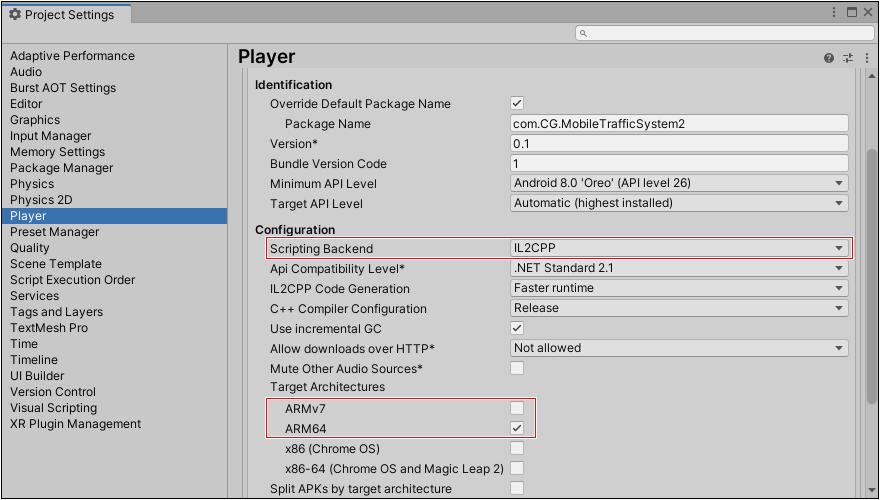Mobile Traffic System 教學
Mobile Traffic System 是一套支援 Unity 遊戲引擎的交通系統,使用簡單並且提供高效能的優點,適用於製作駕駛模擬或竸速遊戲,無需撰寫程式。想讓遊戲街道不再空空的? Mobile Traffic System 是不錯的選擇。
Mobile Traffic System 與 EasyRoads3D 插件相容,使用 EasyRoads3D 製作道路,預設的寬度較窄,建議增加道路寬度。
Gley-TrafficSystem-Documentation.pdf
首先將 Mobile Traffic System 下載並匯入專案。
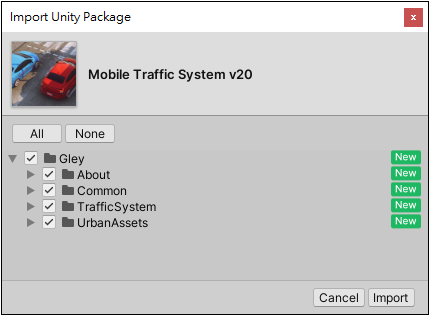
開啟 [ GleyPlugins > TrafficSystem > Example ] 資料夾的 City 展示場景。
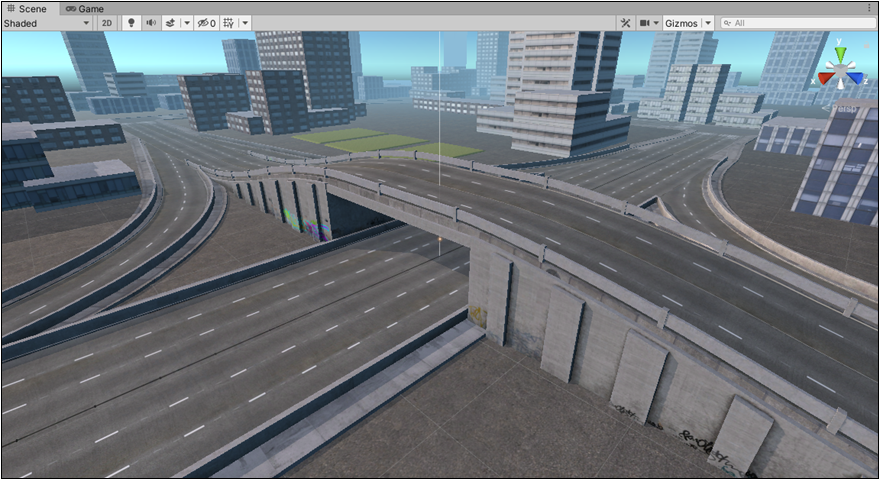
按下 Play 測試遊戲,會發現只有玩家駕駛的車輛,需要匯入相關資源。

執行 [ Window > Gley > Traffic System ] 開啟 Traffic System 設定對話框。

按下 Import Required Packages 按鈕,再按下 Install All 安裝所有資源。
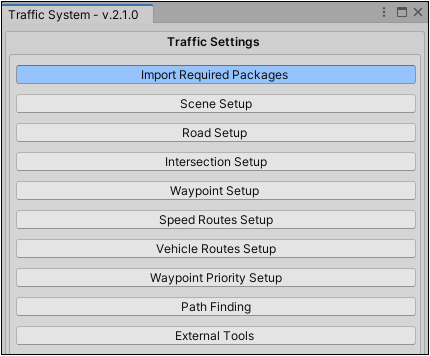
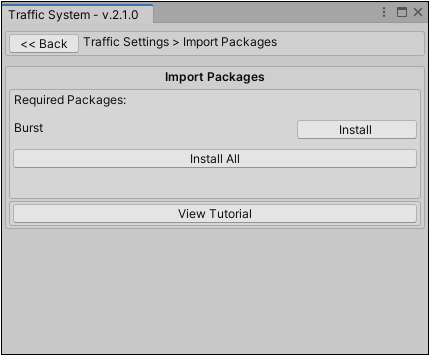
按下 Back 按鈕回到前頁,再按下 Apply Settings 按鈕。 / 參考下圖新增 Layers 設定。
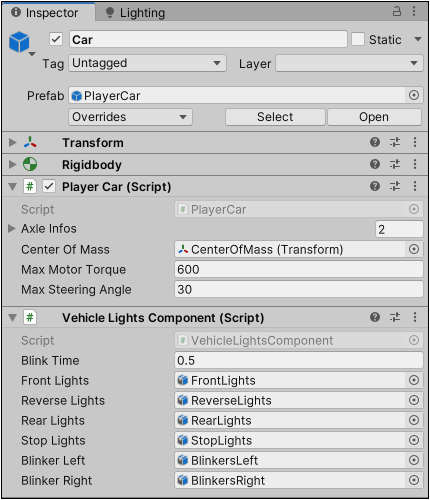
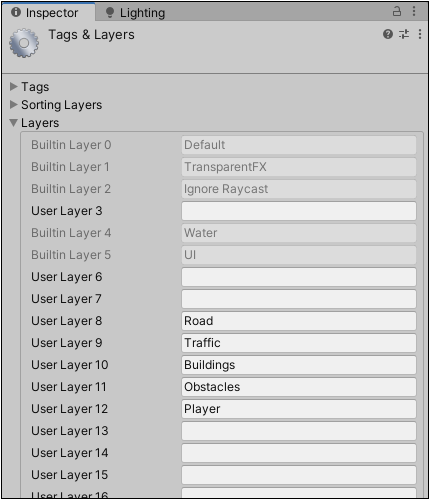
選擇 Scene Setup > Layer Setup
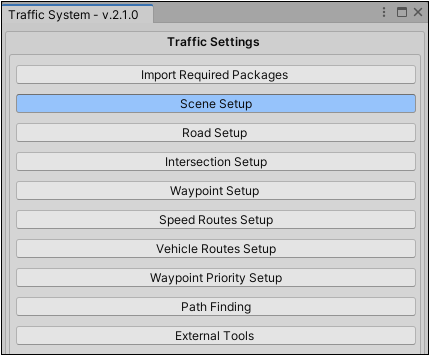
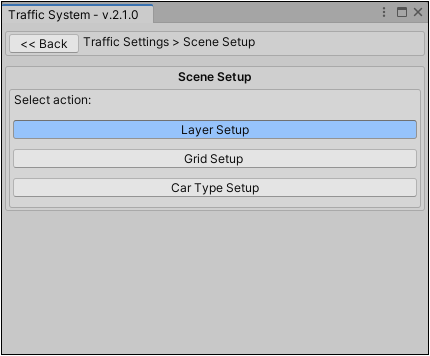
參考以下設定,按下 << Back 回 Traffic Settings 後按下 Apply Settings 全部套用。
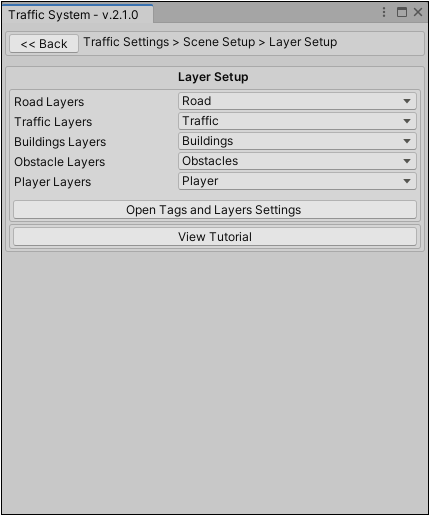
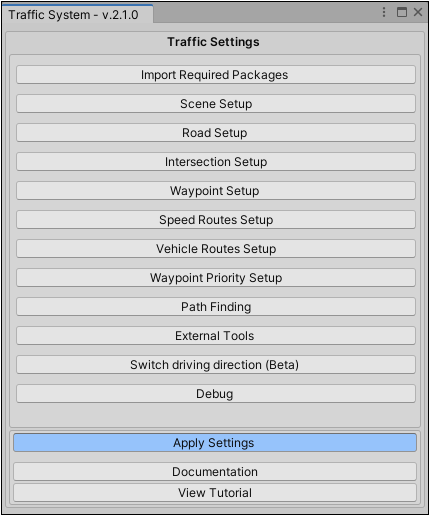
開啟 Project Settings 的 Physics 物理設定。
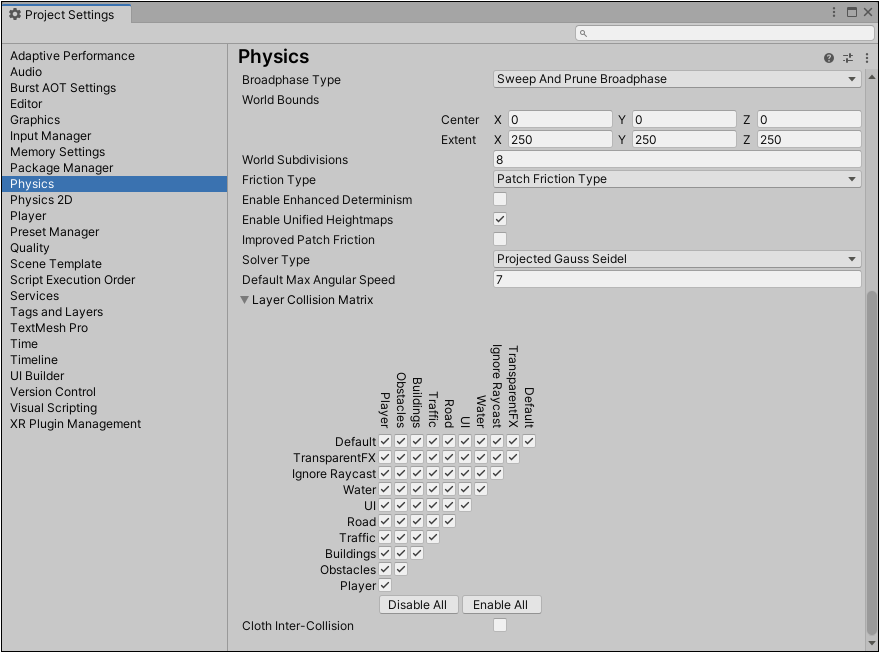
參考下圖修改設定。
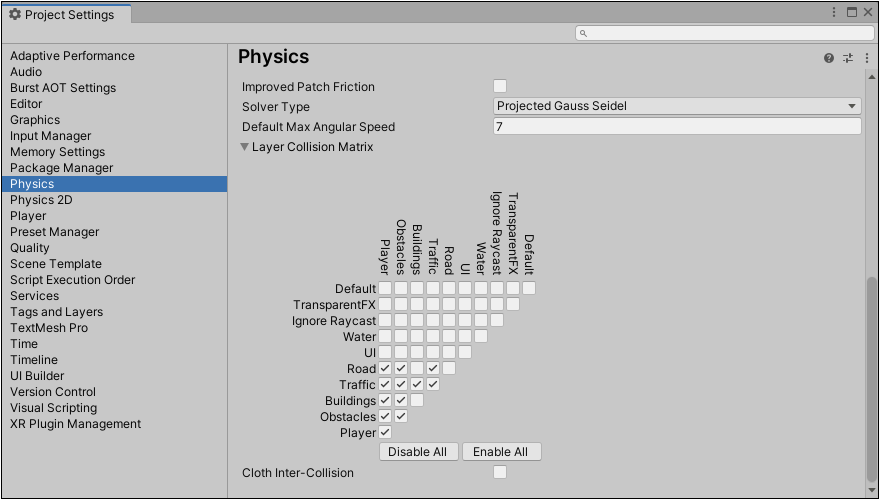
完成設定後按下 Play 測試遊戲,道路上應該會出現 Mobile Traffic System 控制的 AI 車輛。
透過檢視 Example 範例場景的物件,瞭解稍後如何使用…

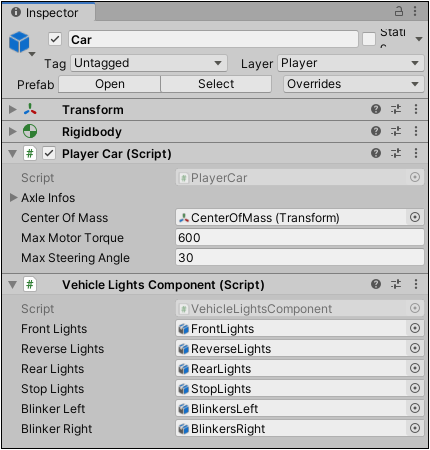
攝影機,套用腳本並設定目標,即可跟隨玩家車輛移動。
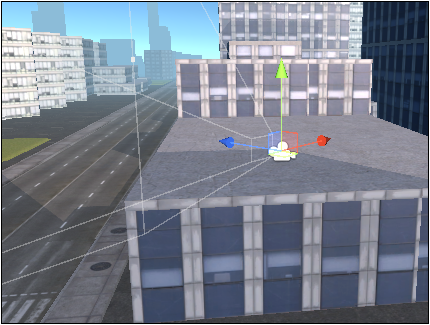
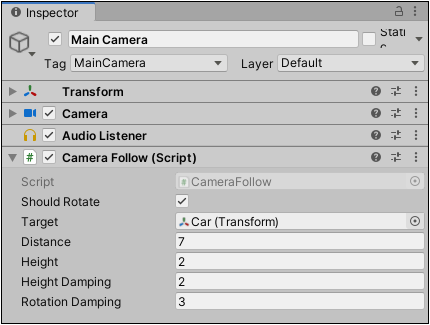
遊戲場景
使用 EasyRoads3D 製作城市道路。執行 [ Window > Gley > Traffic System ] 開啟 Traffic System 設定對話框。
按下 Scene Setup 按鈕後再按下 Layer Setup 按鈕,將會出現預設的 Layer 設定,不過數字對於稍後的操作比較不易辨識。
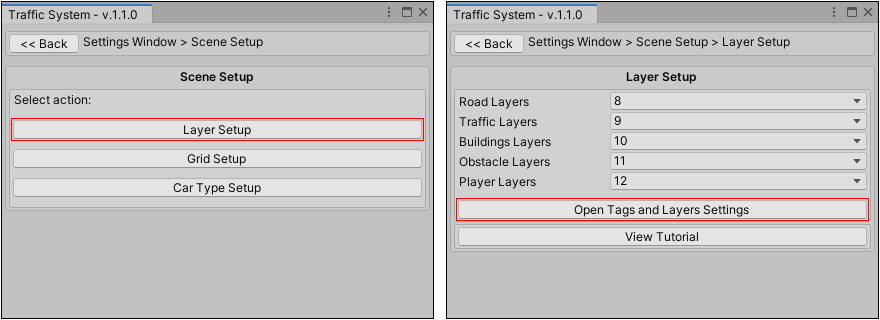
這些包括道路、建築物、障礙物、玩家。
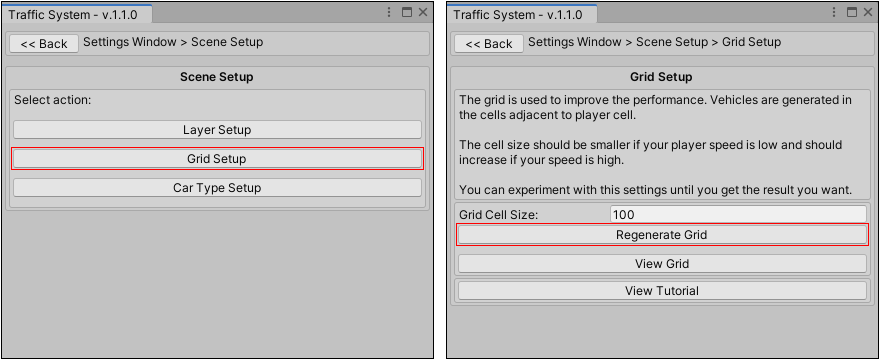
按下 Car Type Setup 按鈕進行車輛類型設定,例如 Car 汽車、Truck 卡車,稍後用於道路行駛車輛的限制。
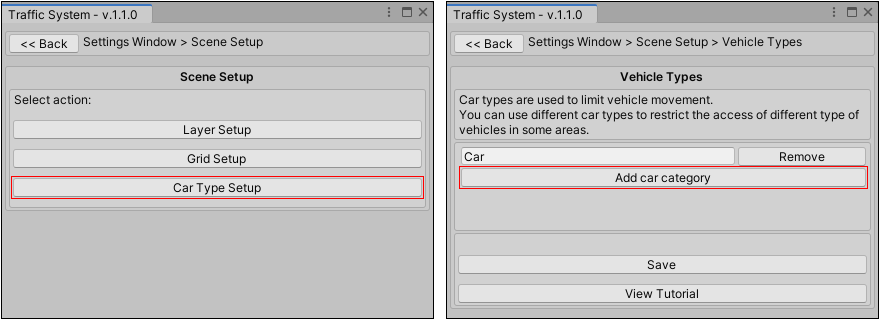
玩家車輛
若您需要加入玩家車輛,開啟 [ ] 資料夾,將 PlayerCar 預製物件拖曳到場景中的適當位置。
為攝影機套用 C Follow 腳本,按下 Play 測試攝影機跟隨功能是否正常運作。
製作道路
按著鍵盤 + 滑鼠點擊地面,建立道路點。
點與點之間建立道路,使用滑鼠拖曳白色錨點調整道路,類似貝玆曲線的操作。
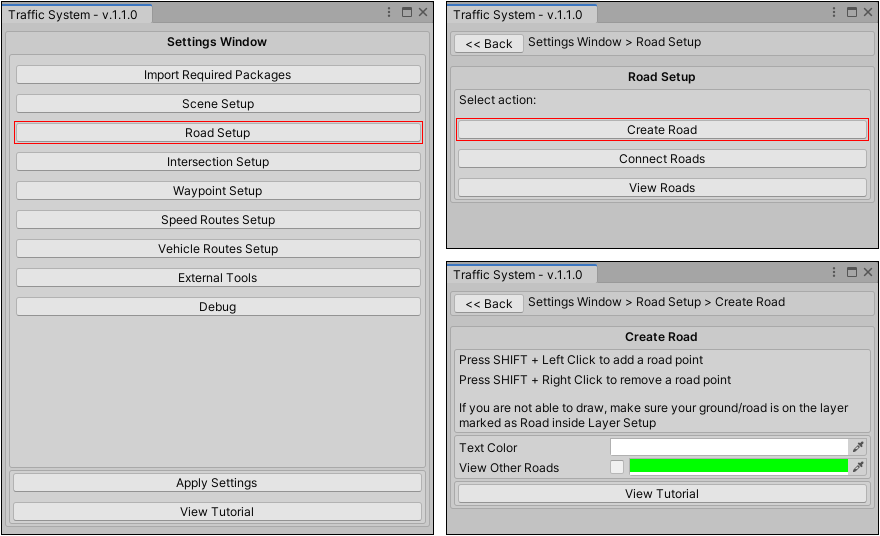
設定車道的數量
設定車道的寬度
設定最大的車速
設定行進的方向